win11隐藏无线网络后不能连接怎么办 win11隐藏无线网络后不能连接解决办法
- 更新日期:2023-02-17 11:26:38
- 来源:互联网
为了避免他人使用自己的无线网络,因此有的win11用户隐藏了无线网络,但是之后要连接的时候却发现它不能连接了,这种情况要怎么办呢?你先打开网络和Internet面板,点击高级网络设置,然后进入更多网络适配器选项,打开WLAN的无线属性窗口,然后将“即使网络未广播其名称也连接(SSID)(O)”勾选起来就可以了。
win11隐藏无线网络后不能连接怎么办
win11官方原版下载地址:点击这里
1、首先,按键盘上的【Win】键,或点击任务栏上的【Windows开始徽标】,然后点击所有应用下的【设置(Win+i)】。
2、设置窗口,点击左侧的【网络和 Internet】。
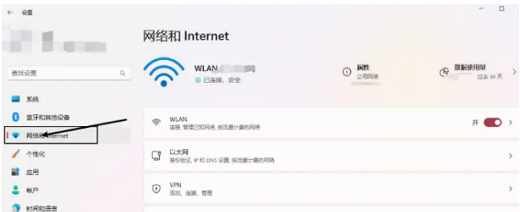
3、右侧则点击【高级网络设置(查看所有网络适配器,网络重置)】。
4、当前路径为:网络和 Internet 》 高级网络设置,点击相关设置下的【更多网络适配器选项】。
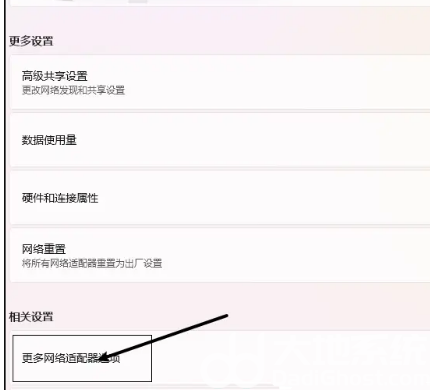
5、网络连接窗口,找到WLAN并【双击打开】。
6、WLAN 状态窗口,点击【无线属性】。
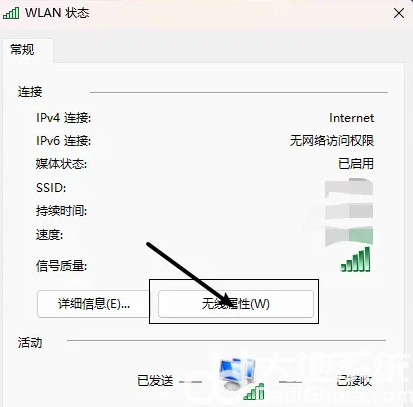
7、最后,在无线网络属性窗口的【连接】选项卡下,将即使网络未广播其名称也连接(SSID)(O)【勾选】上,再点击【确定】。
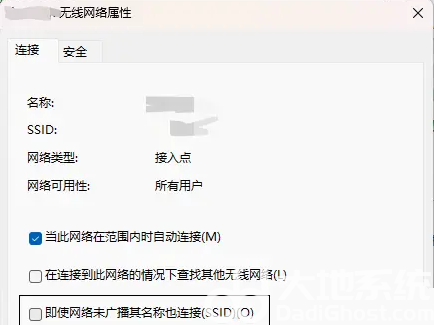
以上就是win11隐藏无线网络后不能连接怎么办 win11隐藏无线网络后不能连接解决办法的内容了。
相关下载
更多教程
更多- 最新
- 热门
- 02-09夸克浏览器网页版入口在哪里 夸克浏览器网页版入口分享
- 02-10夸克浏览器官方网站入口 夸克浏览器在线打开网页版
- 02-08饥荒指令代码大全一览 饥荒指令代码大全分享
- 02-08夸克浏览器官网入口 夸克浏览器网页版入口官网
- 02-09巨量百应登录入口官网 巨量百应登录入口网址分享
- 02-09在浙学电脑版网址 在浙学网页版登录入口














